Как да промените парола за време на екрана на iPhone 7
По-рано сме писали за това как да настроите Screen Time на вашия iPhone, което е полезна функция, която можете да използвате, ако искате да принудите да спрете да използвате вашия iPhone за определен период от време през деня. Независимо дали искате да използвате тази функция, за да ограничите времето, което детето прекарва на устройството, или ако го използвате, за да контролирате себе си, това е хубав вариант.
Една от стъпките, които сте преминали по време на процеса на настройка на функцията за престой, включва създаването на парола. Но ако тази парола е трудна за запомняне или ако използвате Screen Time на устройството на детето си и те са предположили парола, тогава може да искате да го промените на нещо ново. Нашият урок по-долу ще ви покаже как да постигнете това.
Промяна на паролата за време на екрана на iPhone
Стъпките в тази статия бяха извършени на iPhone 7 Plus в iOS 12. Обърнете внимание, че това ръководство предполага, че преди това сте създали парола за функцията Screen Time на вашия iPhone, но искате да промените този парола. Това е различен парол от този, който използвате за отключване на вашия iPhone, така че не е необходимо да бъде същият и няма да повлияе на този паролен код на устройството.
Стъпка 1: Докоснете иконата за настройки .

Стъпка 2: Изберете елемента Време на екрана .

Стъпка 3: Докоснете бутона Промяна на екрана Време за парола .
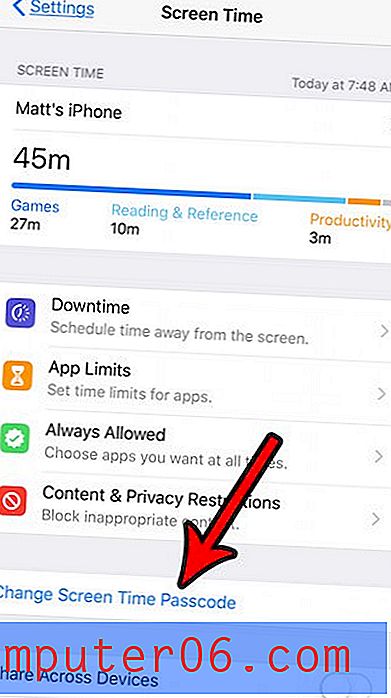
Стъпка 4: Изберете опцията Промяна на екрана за парола на екрана в долната част на екрана. Освен това можете да изберете да го изключите.
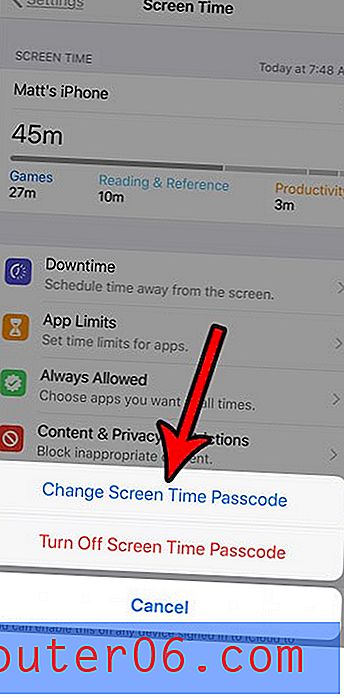
Стъпка 5: Въведете стария парола за екранно време.

Стъпка 6: Изберете нов парола.
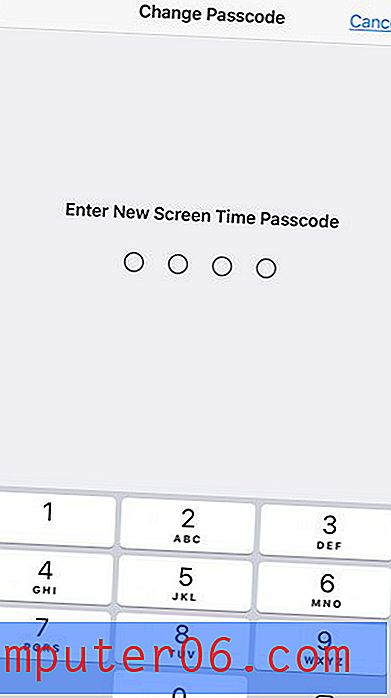
Стъпка 7: Потвърдете новия парола.
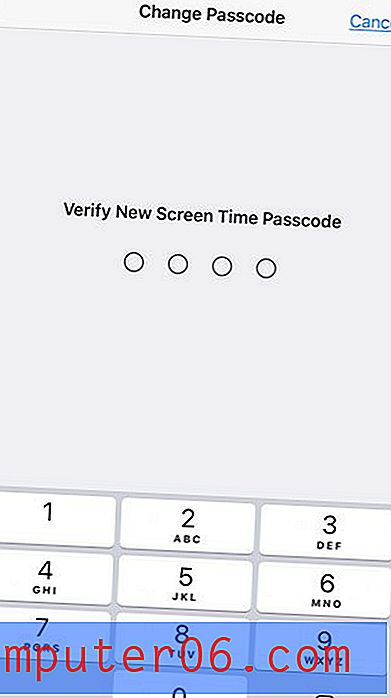
Промяната на парола за време на екрана няма да повлияе на нито една от текущите настройки, които сте конфигурирали за функцията. Това просто променя парола, който е необходим, ако искате да направите промени в него в бъдеще.
Допълнителна информация за промяна на парола за време на екрана
- Кодът за парола на екрана на вашия iPhone 11 е отделен и различен (или поне трябва да бъде) от парола на устройството.
- Всички стъпки в това ръководство ще работят и на iPhone с помощта на операционната система iOS 13. Ако не виждате менюто Време на екрана, тогава може да използвате по-стара версия на iOS.
- Ако сте били потребител на iPhone поне за няколко версии на iOS, може би сте запознати с подобна функция в по-ранните версии на iOS, която се наричаше Ограничения. Функцията Време на екрана замества тази опция по много начини. По същество екранната парола за време е заместила парола за ограничения. Тази нова форма на родителски контрол се комбинира с някои нови функции, които ви дават допълнителни начини за контрол на използването на iOS устройство за вашето дете или служител. Например, сега можете да зададете времеви ограничения за използване на устройството. Добра идея е да проучите настройките за времето на екрана, за да видите какво точно можете да направите, за да контролирате устройството на детето си.
- Други продукти на Apple, включително iPod, iPad и Mac компютри, също включват функцията за време на екрана. Можете да следвате подобни методи, за да активирате тази опция и на тези устройства.
- След като настроите своя парола за време на екрана, можете също да конфигурирате функцията за екранно време. Това ви позволява да управлявате достъпа до разнообразни функции и инструменти на устройството, включително неща като iCloud и iTunes, както и да ограничите някои видове съдържание, което може да се гледа или чуе. Освен това можете да използвате менюто Време на екрана, за да контролирате някои ограничения за поверителност. Допълнителни ограничения за поверителност можете да намерите в менюто за поверителност в приложението Настройки.



